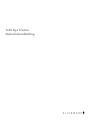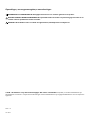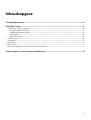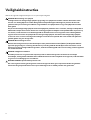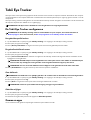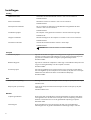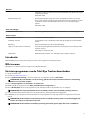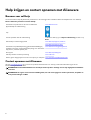Tobii Eye Tracker
Gebruikshandleiding

Opmerkingen, voorzorgsmaatregelen,en waarschuwingen
OPMERKING: Een OPMERKING duidt belangrijke informatie aan voor een beter gebruik van het product.
WAARSCHUWING: WAARSCHUWINGEN duiden potentiële schade aan hardware of potentieel gegevensverlies aan en
vertellen u hoe het probleem kan worden vermeden.
GEVAAR: LET OP duidt het risico van schade aan eigendommen, lichamelijk letsel of overlijden aan.
© 2018 - 2019 Dell Inc. of zijn dochtermaatschappijen. Alle rechten voorbehouden. Dell, EMC, en andere handelsmerken zijn
handelsmerken van Dell Inc. of zijn dochterondernemingen. Andere handelsmerken zijn mogelijk handelsmerken van hun respectieve
eigenaren.
2016 - 10
Ver. A00

Inhoudsopgave
1 Veiligheidsinstructies............................................................................................................................ 4
2 Tobii Eye Tracker................................................................................................................................... 5
De Tobii Eye Tracker configureren......................................................................................................................................5
Het gebruikersprofiel maken..........................................................................................................................................5
De gebruikerskalibratie testen....................................................................................................................................... 5
Gast-kalibratie.................................................................................................................................................................5
Gebruiker wijzigen..........................................................................................................................................................5
Games en apps......................................................................................................................................................................5
Instellingen............................................................................................................................................................................6
Introductie.............................................................................................................................................................................7
Blik traceren..........................................................................................................................................................................7
Het stuurprogramma van de Tobii Eye Tracker downloaden............................................................................................. 7
3 Hulp krijgen en contact opnemen met Alienware................................................................................8
3

Veiligheidsinstructies
Gebruik de volgende veiligheidsrichtlijnen voor uw persoonlijke veiligheid.
GEVAAR: Waarschuwing voor epilepsie
Sommige mensen met Lichtgevoelige epilepsie zijn gevoelig voor epileptische aanvallen of kunnen bewusteloos raken
wanneer ze in het dagelijks leven worden blootgesteld aan bepaalde knipperende lampjes of patronen. Dit kan zelfs
gebeuren als de persoon heeft geen medische voorgeschiedenis van epilepsie heeft of nog nooit epileptische aanvallen
heeft gehad.
Een persoon met lichtgevoelige epilepsie heeft waarschijnlijk ook problemen met tv-schermen, sommige arcadespellen en
flikkerende tl-lampen. Deze mensen kunnen een toeval krijgen tijdens het bekijken van bepaalde beelden of patronen op
een monitor, of zelfs wanneer ze worden blootgesteld aan de lichtbronnen van een oogtracker. Naar schatting hebben
ongeveer 3-5% van mensen met epilepsie dit soort lichtgevoelige epilepsie. Veel mensen met lichtgevoelige epilepsie
ervaren een 'aura' of voelen vreemde gewaarwordingen voordat de toeval optreedt. Als u zich vreemd voelt tijdens het
gebruik, kijk dan weg van de oogtracker.
GEVAAR: Waarschuwing infrarood
Wanneer dit wordt geactiveerd, straalt de Tobii Eye Tracker pulserend infrarood licht (IR-licht) uit. Bepaalde medische
apparaten zijn gevoelig voor verstoring door IR-licht en/of straling. Gebruik de Tobii Eye Tracker niet wanneer u in de
buurt bent van deze gevoelige medische apparatuur, omdat de nauwkeurigheid of de correcte werking van deze apparaten
kan worden beïnvloed.
GEVAAR: Veiligheid van kinderen
De Tobii Eye Tracker is een geavanceerd computersysteem en elektronisch apparaat. Het bestaat uit een talrijke
afzonderlijke, samengestelde onderdelen. Deze onderdelen kunnen worden verwijderd van het apparaat, en dit kan leiden
tot gevaren of verstikkingsgevaar voor kinderen.
WAARSCHUWING: Open de Tobii Eye Tracker niet
Als u deze regel niet naleeft, gaat de garantie verloren! Het apparaat bevat geen componenten die door de gebruiker
kunnen worden gerepareerd. Neem contact op met Tobii Support als uw Tobii Eye Tracker niet goed werkt.
4

Tobii Eye Tracker
Tobii Eye Tracker is een Eye Tracking-apparaat dat de interactie tussen mensen en computers verbetert. Hiermee kan een computer
uw aanwezigheid voor de computer detecteren. Ook detecteert de tracker de plek waarop uw ogen zijn gericht wanneer u voor de
computer zit.
Tobii Eye Tracking-software maakt gebruik van informatie die de Tobii Eye Tracker doorgeeft. U kunt hierdoor ook de interactie met
de computer aanpassen door middel van uw oogbeweging.
OPMERKING: Tobii Eye Tracker is bedoeld om te worden gebruikt in een omgeving binnenshuis.
De Tobii Eye Tracker configureren
OPMERKING: Als de Tobii Eye Tracking-software niet beschikbaar is op uw computer, kunt u dit downloaden via
Dell.com/support. Voor meer informatie, zie Het stuurprogramma van de Tobii Eye Tracker downloaden.
Het gebruikersprofiel maken
1. Op de taakbalk klikt u op het pictogram Tobii Eye Tracking voor toegang tot de Tobii Eye Tracking-software.
2. Klik op het pictogram van een oog.
3. Klik op Nieuw profiel maken en volg de instructies op het scherm om het gebruikersprofiel te maken.
De gebruikerskalibratie testen
1. Op de taakbalk klikt u op het pictogram Tobii Eye Tracking voor toegang tot de Tobii Eye Tracking-software.
2. Klik op het pictogram van een oog.
3. Klik op Testen en herkalibreren en selecteer vervolgens hoe de Tobii Eye Tracker moet beginnen met het verzamelen van de
kijkgegevens van de gebruiker.
OPMERKING: Elk kalibratiepunt wordt aangeduid met een cirkel op het scherm. In het midden van elk kalibratiepunt
staat een witte stip. Het kijkpunt van de gebruiker wordt aangeduid met blauwe stippen op het scherm.
OPMERKING: Voor een succesvolle kalibratie moet het kijkpunt van de gebruiker binnen de witte cirkel vallen.
4. Klik op Herkalibreren en volg de instructies op het scherm om opnieuw te kalibreren.
Gast-kalibratie
OPMERKING: Gast-kalibratie is voor tijdelijke gebruikers. Er verandert niets aan de kalibratie van bestaande gebruikers.
1. Op de taakbalk klikt u op het pictogram Tobii Eye Tracking voor toegang tot de Tobii Eye Tracking-software.
2. Klik op het pictogram van een oog.
3. Klik op Gast en volg de instructies op het scherm om de gast-kalibratie af te ronden.
OPMERKING: U kunt ook op Ctrl+Shift+F9 om toegang te krijgen tot gast-kalibratie.
Gebruiker wijzigen
1. Op de taakbalk klikt u op het pictogram Tobii Eye Tracking voor toegang tot de Tobii Eye Tracking-software.
2. Klik op het pictogram van een oog.
3. Selecteer het te gebruiken profiel via de pagina met Gebruikersprofielen.
Games en apps
U kunt verkennen meer games en toepassingen verkennen op de website van Tobii.
5

Instellingen
Voeding
Helderheid dimmen Vermindert de schermhelderheid wanneer u niet voor het scherm zit.
Standaard: AAN.
Scherm uitschakelen Schakelt het scherm uit wanneer u niet voor het scherm zit.
Standaard: AAN.
De slaapstand inschakelen Zet uw computer in slaapstand voordat Windows energiebeheer dit doet
wanneer u niet voor het scherm zit.
Standaard: AAN.
Inschakelen bij kijken De computer wordt geactiveerd wanneer u naar het Alienware-logo kijkt.
Standaard: UIT.
Lampjes uitschakelen Schakelt de lampjes van de computer uit wanneer u niet voor het scherm zit.
Standaard: AAN.
Toetsenbord verlichten Verlicht de toetsenbordtoetsen wanneer u ernaar kijkt.
Standaard: AAN.
OPMERKING: U kunt de toetsen in secties verlichten.
Touchpad
Aanraken bij kijken Kijk naar iets en druk vervolgens voorzichtig met een vinger op het touchpad. De
aanwijzer verschijnt waar u kijkt. Beweeg uw vinger op het touchpad om precies
per pixel af te stemmen en klik vervolgens op de gebruikelijke manier.
Standaard: AAN.
Bladeren bij kijken Kijk naar het scherm om te bepalen in welke regio u wilt bladeren. Sleep met twee
vingers om zoals gebruikelijk over de touchpad te scrollen.
Standaard: AAN.
Zoomen bij kijken Kijk naar een gedeelte op het scherm waarop u kunt inzoomen en maak daarna
een inzoomgebaar op het touchpad om in te zoomen op de plek waar u naar kijkt.
Momenteel werkt deze actie alleen voor de Windows Maps app.
Standaard: AAN.
Muis
Warp bij muisverplaatsing Beweeg de muis iets om de aanwijzer te laten verschijn en op de plek waar u kijkt.
Standaard: UIT.
Warp bij druk op muisknop Druk op een knop naar keuze om de aanwijzer te laten verschijnen op de plek
waar u kijkt.
Standaard: Geen toets.
Windows
Toepassingsschakelaar Druk op Alt+Tab om de Windows-toepassingsschakelaar te openen. Met de Alt-
toets ingedrukt laat u de Tab-toets los en kijkt u naar een toepassing om deze te
markeren. Laat de Alt-toets los om de gemarkeerde toepassing te openen.
Standaard: AAN.
Taakweergave Druk op de Windows-toets gevolgd door de Tab-toets om de Windows-
taakweergave weer te geven. In de Windows-taakweergave kijkt u naar een
6

Windows
toepassing om deze te markeren. Druk op de spatiebalk of de Enter-toets om de
toepassing te openen.
Standaard: AAN.
Windows Snap Assist De weergave Windows Snap Assist wordt weergegeven nadat u een venster
dockt. In de weergave Windows Snap Assist kijkt u naar een toepassing om deze
te markeren. Druk op de spatiebalk of de Enter-toets om de toepassing te
openen.
Standaard: AAN.
Game-uitbreidingen
Infinite Screen Extension Verruim uw gezichtsveld met Infinite Screen Extension in compatibele games.
Meer informatie
Op updates controleren Controleer op software-updates.
Problemen oplossen Los problemen op als u problemen ondervindt bij het gebruik van de Tobii Eye
Tracker.
Resetknop Reset alle instellingen naar de standaardinstelling.
Help ons om de tracker te verbeteren Verzend anonieme gebruikersstatistieken en foutrapporten naar Tobii (opnieuw
opstarten vereist).
Standaard: het vinkje staat aan.
Onderdelen Gedetailleerde informatie over Tobii Eye Tracker op deze computer.
Introductie
Selecteer Intro om een interactieve ervaring te starten over het gebruik van Tobii Eye Tracker.
Blik traceren
Schakel dit in om met een cirkel aan te geven waar de gebruiker kijkt.
Het stuurprogramma van de Tobii Eye Tracker downloaden
1. Zet de computer aan.
2. Ga naar www.dell.com/support.
3. Klik op Productondersteuning, voer de servicetag van uw computer in en klik op Verzenden.
OPMERKING: Als u niet beschikt over de servicetag, gebruikt u de functie automatisch detecteren of handmatig
bladeren voor uw model computer.
4. Klik op Stuurprogramma's en downloads > Ik vind het zelf.
5. Blader omlaag op de pagina en vouw Muis, toetsenbord en invoerapparaten uit.
6. Klik op Downloaden om het stuurprogramma voor de Tobii Eye Tracker te downloaden voor uw computer.
OPMERKING: Het stuurprogrammabestand voor de Tobii Eye Tracker omvat de Tobii Eye Tracking-software.
7. Ga na het downloaden naar de map waar u het bestand met het stuurprogramma heeft opgeslagen.
8. Dubbelklik op het pictogram van het bestand met het stuurprogramma voor Tobii Eye Tracker en volg de instructies op het
scherm.
OPMERKING: Na de installatie worden Tobii Eye Tracker en Tobii Eye Tracking-software automatisch bijgewerkt
wanneer de computer is verbonden met internet.
OPMERKING: Na de installatie wordt Tobii Eye Tracking automatisch gestart tijdens het starten van Windows.
7

Hulp krijgen en contact opnemen met Alienware
Bronnen voor zelfhulp
U kunt informatie en hulp bij Alienwarel-producten en -services krijgen door middel van deze onlinehulpbronnen voor zelfhulp.
Tabel 1. Alienware-producten en on line zelfhulp
Informatie over producten en services van Alienware www.alienware.com
App Dell Help en ondersteuning
Tips
Contact opnemen met de ondersteuning In Windows Search, typt u Help en ondersteuning en drukt u op
Enter.
Online help voor besturingssysteem www.dell.com/support/windows
www.dell.com/support/linux
Informatie over probleemoplossing, gebruikershandleidingen,
installatie-instructies, productspecificaties, blogs voor technische
hulp, drivers, software-updates, enz.
www.alienware.com/gamingservices
VR-support www.dell.com/VRsupport
Tobii Eye Tracker en Tobii Eye Tracking www.tobii.com
Video's geven stapsgewijze instructies voor hulp bij uw computer www.youtube.com/alienwareservices
Contact opnemen met Alienware
Ga naar
www.alienware.com als u contact wilt opnemen met Alienware voor verkoop, technische ondersteuning of aan de
klantenservice gerelateerde zaken.
OPMERKING: De beschikbaarheid hiervan verschilt per land en product. Sommige services zijn mogelijk niet beschikbaar
in uw land.
OPMERKING: Als u geen actieve internetverbinding hebt, kunt u de contactgegevens vinden op de factuur, de pakbon of
in de productcatalogus van Dell.
8
-
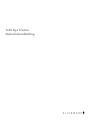 1
1
-
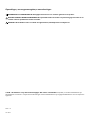 2
2
-
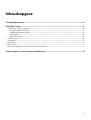 3
3
-
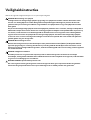 4
4
-
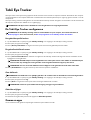 5
5
-
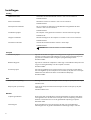 6
6
-
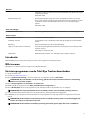 7
7
-
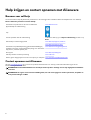 8
8